网络共享打印机怎么连接 简单5步连接网络共享打印机
随着办公环境和家庭网络的日益普及,通过网络共享打印机成为了一种非常方便且高效的工作方式。它允许多台电脑通过局域网访问同一台打印机,从而减少了设备成本并提高了工作效率。然而,对于初次尝试设置网络共享打印的新手来说,可能会遇到一些困惑。本篇指南将引导您了解如何在Windows操作系统环境下正确地设置和使用网络共享打印机。

要成功建立网络共享打印机,首先需要确认您的硬件(包括电脑和打印机)以及所需软件都处于良好状态,并满足基本要求。
检查打印机是否支持网络功能。大多数现代打印机都内置了以太网接口或无线Wi-Fi连接选项。
将打印机接入本地网络。如果使用有线连接,请直接用网线将其连接到路由器;如果是无线打印机,则需按照说明书完成Wi-Fi配置。

确认所有希望连接该打印机的电脑均已连接至同一个局域网内。
二、设置打印机共享要将打印机设置为网络共享,首先需要在一台电脑上将其设置为共享资源。这台电脑将成为“主机”,其他电脑可以通过它访问打印机。
在Windows搜索栏中输入“控制面板”,点击进入,找到“设备和打印机”选项并点击。
在列表中找到您的打印机,右键选择“打印机属性”,切换到“共享”选项卡。
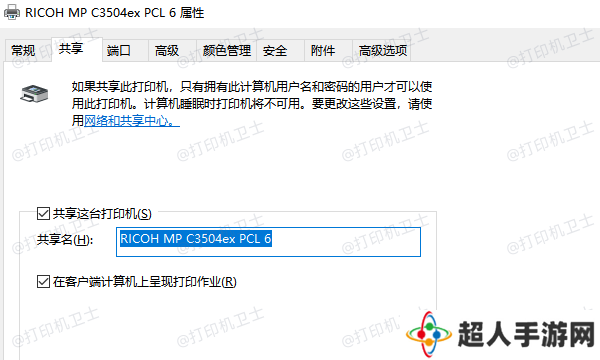
勾选“共享这台打印机”,并在“共享名”框中输入一个易于识别的名字。
点击“应用”和“确定”保存设置。
三、启用文件及打印机共享功能为了让其他用户能够发现并访问你的打印机,还需要在连接打印机的电脑上开启相应的共享服务。
打开“控制面板”>“网络和Internet”>“网络和共享中心”,点击左侧菜单中的“更改高级共享设置”链接。
展开当前活动的网络配置文件部分(例如:“专用”或“公共”),找到“文件和打印机共享”区域,启用“启用文件和打印机共享”选项。
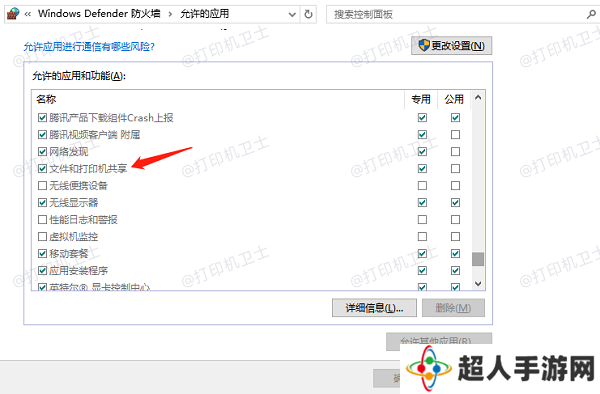
完成设置后点击“更改设置”。
四、添加共享打印机至客户端一旦主机端完成了上述准备工作,接下来就是让其他用户所在的客户端系统识别并添加这台共享打印机了。为了让新手用户们都能轻松操作,推荐使用本站来快速添加共享打印机。
如果还未下载本站,需要前往其官方网站下载新版本的软件,并按照提示完成安装过程。
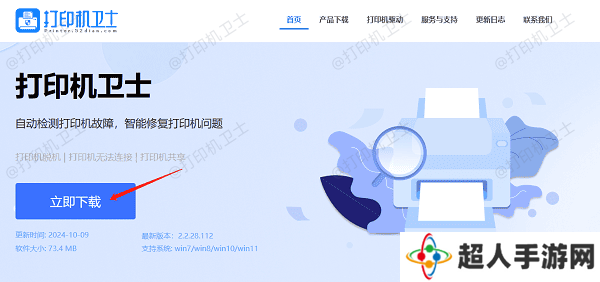
打开本站,进入网络安装模式,点击搜索添加,让软件自动搜索附近的共享打印机。
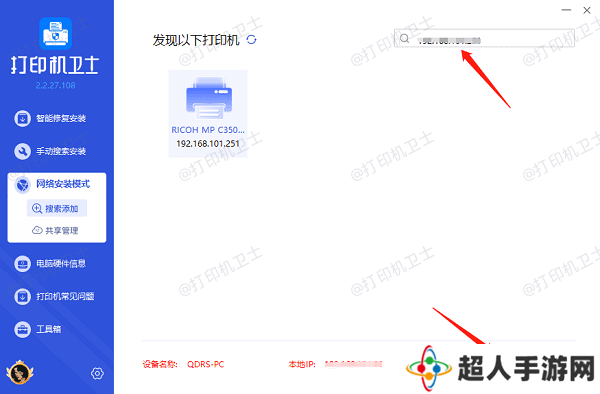
选择您需要连接的共享打印机,点击下一步,确认打印机型号。
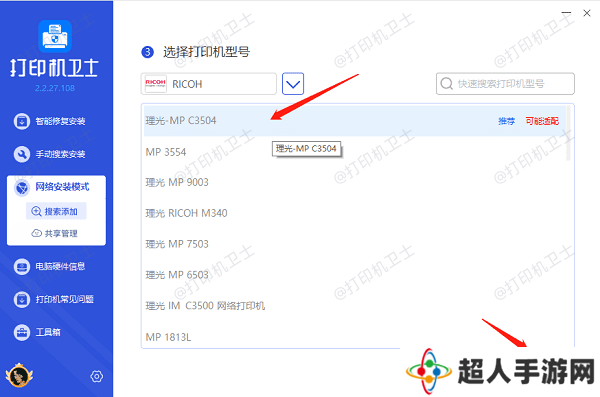
最后点击一键安装,等待打印机驱动安装完成,说明您已成功添加上网络共享打印机。
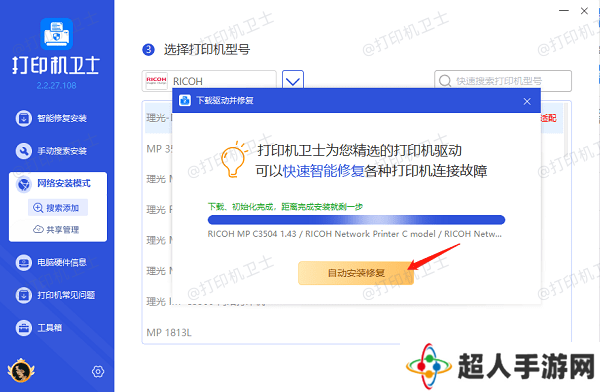
为了保证一切设置无误,建议最后执行一次简单的打印测试。
从任意一台已添加了共享打印机的客户端机器上打开一份文档,选择“文件”菜单下的“打印”选项。
在弹出的对话框里选定刚刚配置好的网络打印机作为输出设备。

调整好所需的打印参数后点击“打印”按钮开始作业。
观察是否有任何错误信息出现,同时检查实际打印出来的纸张质量是否符合预期。
以上就是连接网络共享打印机的步骤。希望对你有所帮助。如果有遇到打印机连接、共享、报错等问题,可以下载“本站”进行立即检测,只需要一步便可修复问题,提高大家工作和打印机使用效率。

还没有评论,来说两句吧...